II.2.2 Présentation de la fenêtre
principale Microsoft Access
Les parties disponibles dans la fenêtre principale de
Microsoft Access 2016 sont entre autres : la barre d'outils d'accès
rapide, la barre de titre, la bar de menu, la bar d'état.
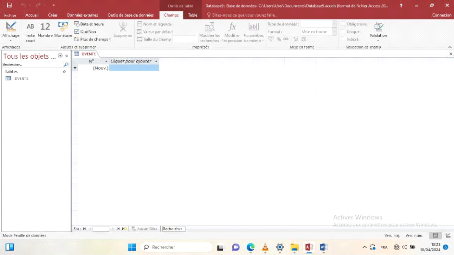
Figure 5 : La fenêtre principale de Microsoft Access
2016
Une fois que la fenêtre de Microsoft Access est ouverte,
vous accédez à une table vide qui comprend une partie permettant
d'insérer des données. Vous pouvez aussi créer d'autres
tables ainsi que des requêtes, des formulaires, des états et des
étiquettes.
II.2.3. La barre de menus
La fenêtre principale de Microsoft Access 2016
présente les menus suivants : Fichier, Accueil, Créer,
Données externes, Outils de base de données, Champs, Table. En
cliquant sur un menu, vous accédez aux outils disponibles dans le ruban
de ce menu.
Figure 6 : La barre de menus
Dans la partie qui se trouve à droite, il y a l'onglet
permettant d'accéder à d'autres commandes
II.2.3.1 Le menu Fichier
Le menu Fichier comprend les sous-menus suivants :
? Informations offre des options pour compacter
et réparer une base de données, insérer un mot de passe en
vue de limiter l'accès à une base de données.
16
16
· Nouveau offre la possibilité de
créer une nouvelle base de données. Ouvrir permet
d'accéder à une base de données sauvegardée sur un
ordinateur ou sur un support externe.
· Enregistrer permet de sauvegarder les
modifications apportées à une base de données.
· Enregistrer sous permet de sauvegarder
une base de données sous un autre nom.
· Imprimer présente les options
d'impression.
· Fermer permet de quitter une base de
données.
· Compte permet d'accéder à
un autre compte.
· Options offre la possibilité de
modifier les options d'Access.
II.2.3.2. Le menu Accueil
À partir des outils disponibles dans le menu Accueil,
vous pouvez :
· Modifier l'affichage d'une table,
· Accéder aux commandes : Coller, Copier et
Couper,
· Trier et filtrer des données,
· Accéder aux outils du groupe Enregistrements pour
: actualiser, ajouter une nouvelle entrée de données,
sauvegarder, supprimer des données, corriger des fautes
d'orthographe,...
· Utiliser les options permettant de modifier le format et
l'alignement des données,
· Accéder aux commandes : Rechercher, Remplacer,
Atteindre et Sélectionner.

Figure 7 : Le ruban du menu Accueil
II.2.3.3 Le menu Créer
Le menu Créer présente un ensemble d'outils
à partir desquels vous pouvez :
· insérer des composants d'application,
· créer des tables, des requêtes, des
formulaires, des états et des étiquettes,
· ouvrir l'éditeur de macros et la fenêtre
Visual Basic pour Applications.
17

Figure 8 : Le ruban du menu Créer
| 
